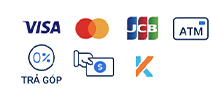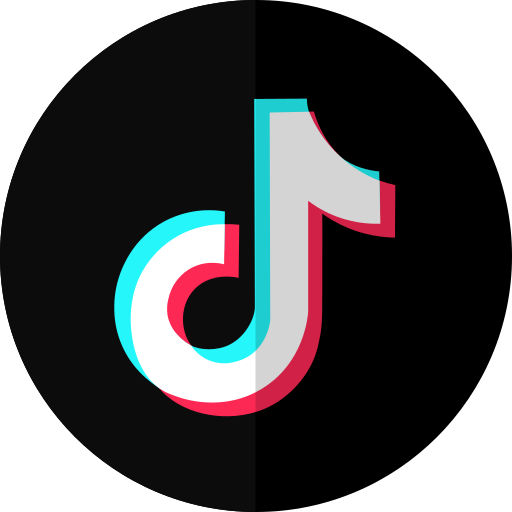Cách quay màn hình iPhone: chi tiết cho iPhone 11,12 và 13
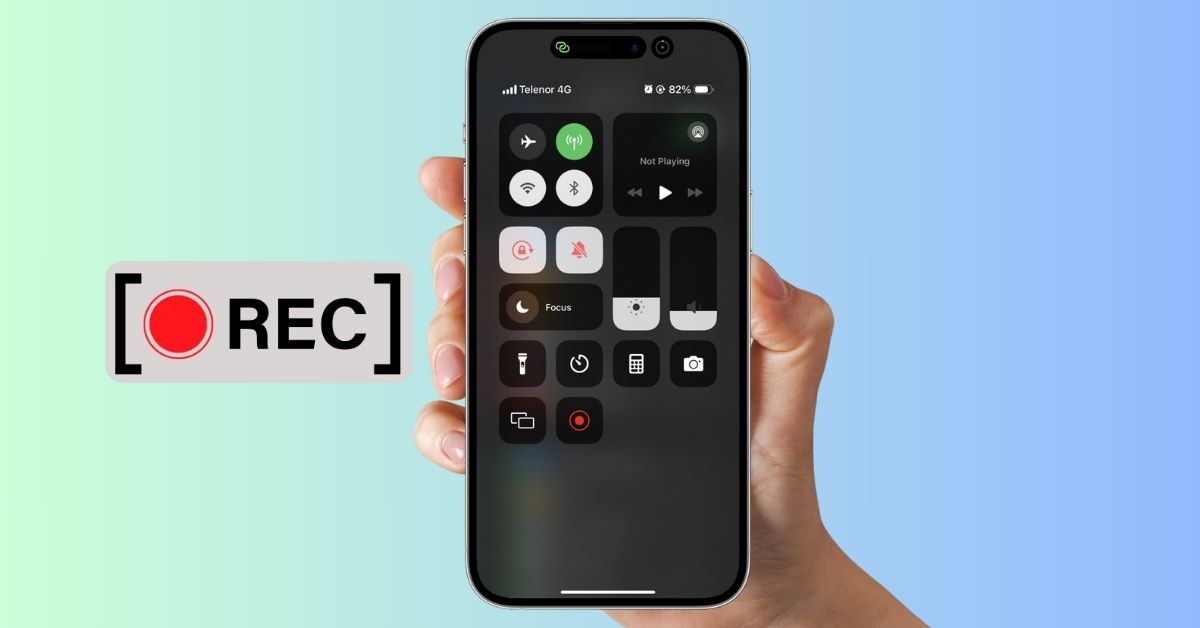
Xem nhanh [ẨnHiện]
- 1 Hướng dẫn chi tiết cách quay màn hình iPhone: Dễ dàng thực hiện và không cần cài thêm ứng dụng
- 1.1 Tính năng quay màn hình iPhone là gì?
- 1.2 Bật tính năng quay màn hình iPhone trong Trung tâm điều khiển
- 1.3 Cách quay màn hình iPhone chi tiết
- 1.4 Cách bật micro khi quay màn hình iPhone
- 1.5 Những lưu ý khi quay màn hình iPhone
- 1.6 Cách quay màn hình iPhone 11
- 1.7 Cách quay màn hình iPhone 12
- 1.8 Cách quay màn hình iPhone 13
- 1.9 Các ứng dụng hỗ trợ quay màn hình nâng cao
- 1.10 Tạm kết
Trong thời đại kỹ thuật số, việc quay lại màn hình điện thoại đã trở thành một kỹ năng thiết yếu. Đặc biệt đối với người dùng iPhone, nhu cầu ghi lại các thao tác trên thiết bị để chia sẻ mẹo, hướng dẫn kỹ thuật hoặc lưu trữ thông tin quan trọng ngày càng tăng.
Apple đã tích hợp sẵn tính năng này ngay trong hệ điều hành iOS, giúp bạn dễ dàng quay màn hình mà không cần cài đặt thêm ứng dụng nào khác. Bài viết này sẽ hướng dẫn chi tiết cách quay màn hình iPhone, áp dụng cho hầu hết các dòng iPhone phổ biến hiện nay như iPhone 11, iPhone 12 và iPhone 13.
Hướng dẫn chi tiết cách quay màn hình iPhone: Dễ dàng thực hiện và không cần cài thêm ứng dụng
Tính năng quay màn hình iPhone là gì?
Tính năng quay màn hình iPhone cho phép người dùng ghi lại toàn bộ hoạt động đang diễn ra trên màn hình thiết bị. Tùy thuộc vào lựa chọn của người sử dụng, đoạn video được ghi lại có thể bao gồm cả âm thanh hệ thống hoặc giọng nói thông qua micro. Đây là một công cụ cực kỳ tiện lợi giúp lưu lại hướng dẫn thao tác, ghi lại cuộc gọi video hoặc tạo video hướng dẫn sử dụng ứng dụng.

Từ iOS 11 trở lên, Apple đã tích hợp sẵn tính năng quay màn hình ngay trong Trung tâm điều khiển (Control Center). Điều này có nghĩa là bạn không cần cài đặt thêm bất kỳ ứng dụng nào từ bên thứ ba. Chỉ với vài thao tác đơn giản, bạn đã có thể bắt đầu ghi lại màn hình một cách mượt mà và hiệu quả, tận dụng tối đa tiện ích mà iPhone mang lại.
Bật tính năng quay màn hình iPhone trong Trung tâm điều khiển
Trước khi tìm hiểu cách quay màn hình iPhone, người dùng cần đảm bảo rằng biểu tượng quay màn hình đã được thêm vào Trung tâm điều khiển. Sau đây là hướng dẫn thực hiện:

Bước 1: Trên màn hình chính, hãy tìm biểu tượng “Cài đặt” và nhấn để truy cập.
Bước 2: Kéo xuống và nhấn vào mục “Trung tâm điều khiển”. Tại đây, người dùng có thể tùy chỉnh các công cụ xuất hiện trong Trung tâm điều khiển.
Bước 3: Tìm mục “Ghi màn hình” trong danh sách các tính năng chưa được thêm. Nhấn vào dấu “+” để thêm tính năng này vào Trung tâm điều khiển. Sau khi được thêm, biểu tượng quay màn hình sẽ xuất hiện khi vuốt xuống Trung tâm điều khiển.
Cách quay màn hình iPhone chi tiết
Sau khi đã thêm biểu tượng quay màn hình, sau đây là cách quay màn hình iPhone cụ thể:
- Bước 1: Mở Trung tâm điều khiển: Với iPhone có Face ID như iPhone X trở lên bao gồm cả iPhone 11, iPhone 12 và iPhone 13: Vuốt từ góc trên bên phải màn hình xuống. Với iPhone có nút Home như iPhone 8 trở về trước: Vuốt từ cạnh dưới màn hình lên.
- Bước 2: Nhấn vào biểu tượng “Quay màn hình”: Biểu tượng có hình tròn với chấm ở giữa. Khi nhấn vào, sẽ có đồng hồ đếm ngược 3 giây để chuẩn bị trước khi bắt đầu quay.

- Bước 3: Ghi lại thao tác trên màn hình: Lúc này, mọi thao tác trên màn hình iPhone sẽ được ghi lại. Người dùng có thể chuyển qua các ứng dụng, lướt web, mở video hay ghi âm giọng nói nếu đã bật micro.
- Bước 4: Dừng quay: Khi muốn dừng quay, hãy mở lại Trung tâm điều khiển và nhấn vào biểu tượng quay màn hình lần nữa hoặc nhấn vào thanh đỏ ở đầu màn hình và chọn “Dừng” (Stop).
- Bước 5: Xem lại video quay màn hình: Sau khi dừng quay, video sẽ tự động được lưu vào ứng dụng Ảnh (Photos). Người dùng có thể vào thư viện, chỉnh sửa, cắt bớt hoặc chia sẻ video ngay từ đây.
Cách bật micro khi quay màn hình iPhone
Một trong những tính năng hữu ích nhất khi quay màn hình là khả năng ghi lại âm thanh từ microphone ngoài. Điều này cực kỳ quan trọng nếu bạn muốn thuyết minh, ghi âm hướng dẫn bằng giọng nói, hoặc đơn giản là thêm bình luận trực tiếp vào bản ghi của mình. Các bước để bật micro như sau:
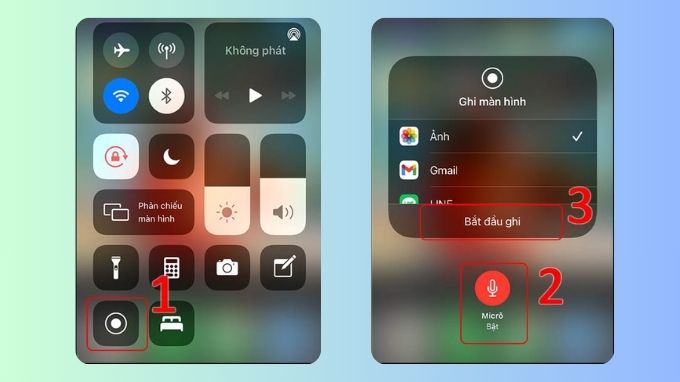
- Bước 1: Mở Trung tâm điều khiển. Sau đó nhấn giữ biểu tượng quay màn hình trong vài giây.
- Bước 2: Khi một bảng tùy chọn hiện ra hãy nhấn vào biểu tượng micro để bật (chuyển sang màu đỏ).
- Bước 3: Cuối cùng nhấn “Bắt đầu ghi” (Start Recording). Lưu ý: Sau khi bật micro, iPhone sẽ ghi cả âm thanh bên ngoài cùng với hình ảnh trên màn hình, rất tiện cho các video hướng dẫn.
Những lưu ý khi quay màn hình iPhone
Để đảm bảo quá trình quay diễn ra suôn sẻ, ngoài nắm rõ cách quay màn hình iPhone thì người dùng cần lưu ý những điểm sau:
- Dung lượng bộ nhớ: Video quay màn hình có thể chiếm nhiều dung lượng. Nên kiểm tra trước để đảm bảo iPhone có đủ không gian lưu trữ.
- Không bị gián đoạn: Tắt thông báo, cuộc gọi đến hoặc kích hoạt chế độ máy bay để tránh gián đoạn khi đang quay.
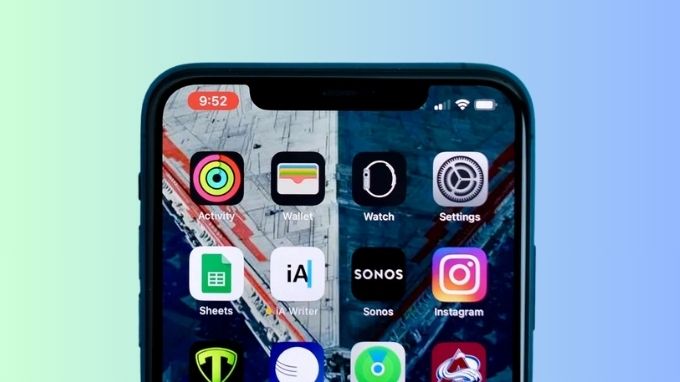
- Chất lượng âm thanh: Nếu cần ghi âm giọng nói, nên sử dụng môi trường yên tĩnh và để iPhone ở khoảng cách vừa phải để ghi rõ tiếng.
- Thời lượng quay: Mặc dù không giới hạn thời gian, nhưng nếu quay quá lâu, iPhone có thể bị nóng hoặc gây tiêu hao pin nhanh chóng.
Cách quay màn hình iPhone 11
Để quay màn hình iPhone 11, bạn thực hiện các bước tương tự như hướng dẫn ở trên. Điểm khác biệt duy nhất là iPhone 11 sử dụng Face ID, nên bạn cần vuốt từ góc trên bên phải màn hình xuống để mở Trung tâm điều khiển. Đảm bảo thiết bị của bạn đang chạy iOS 11 trở lên để sử dụng tính năng quay màn hình tích hợp.
Cách quay màn hình iPhone 12
Với iPhone 12, bạn hoàn toàn có thể quay màn hình một cách dễ dàng và mượt mà, tương tự như các dòng iPhone khác. Nhờ cấu hình mạnh mẽ, chiếc điện thoại này cho phép bạn ghi lại mọi thao tác mà không lo giật lag, ngay cả khi đang chạy các ứng dụng nặng.
Lưu ý quan trọng: Để ghi âm giọng nói cùng lúc với video quay màn hình, bạn hãy nhớ bật micro theo hướng dẫn đã đề cập trước đó nhé!
Cách quay màn hình iPhone 13
Với cách quay màn hình iPhone 13, Apple đã tối ưu thêm nhiều về hiệu suất và khả năng xử lý video. Do đó, thao tác quay màn hình trên mẫu máy này là rất mượt, hỗ trợ ghi âm cực kỳ rõ nét. Người sử dụng có thể tận dụng hiệu năng của máy để quay màn hình các ứng dụng đồ họa hoặc game có tốc độ cao mà không gặp tình trạng giật lag.
Các ứng dụng hỗ trợ quay màn hình nâng cao
Mặc dù tính năng quay màn hình mặc định trên iPhone rất tiện lợi, nhưng trong một số trường hợp, người dùng vẫn muốn sử dụng các ứng dụng bên thứ ba để có thêm tùy chọn nâng cao như chèn chú thích, chỉnh sửa video trực tiếp hoặc quay với thời lượng dài hơn.
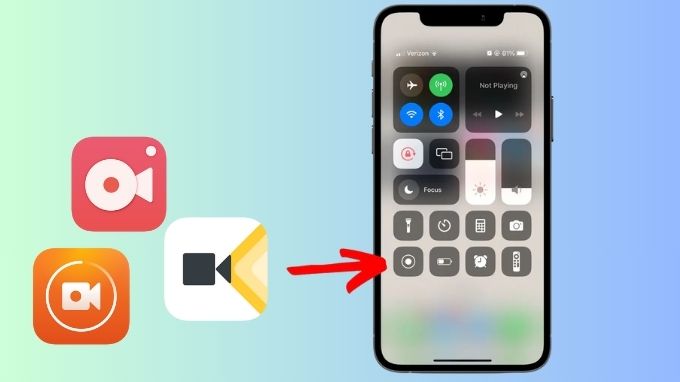
Một số ứng dụng nổi bật có thể kể đến như:
- DU Recorder: Dễ sử dụng, hỗ trợ livestream và chỉnh sửa cơ bản.
- Record It!: Có giao diện thân thiện, hỗ trợ thêm giọng nói và webcam.
- TechSmith Capture: Dành cho các video hướng dẫn chuyên nghiệp.
Tuy nhiên, cần lưu ý rằng phần lớn các ứng dụng này yêu cầu quyền truy cập nhiều thành phần hệ thống và có thể hiển thị quảng cáo.
Tạm kết
Như vậy, với sự hỗ trợ từ hệ điều hành iOS, người dùng đã có cách quay màn hình iPhone dễ dàng hơn bao giờ hết. Nhất là khi không cần cài đặt thêm ứng dụng mà vẫn có thể ghi lại toàn bộ hoạt động trên thiết bị một cách mượt mà, rõ nét. Dù đang sử dụng iPhone 11, iPhone 12 hay iPhone 13, các bước thực hiện đều gần như tương đồng. Từ đó giúp tiết kiệm đáng kể thời gian và công sức để thực hiện.
Trên đây là nội dung hướng dẫn cách quay màn hình iPhone cực chi tiết. Hy vọng nội dung này sẽ giúp ích cho những ai thường xuyên làm việc, học tập hoặc sáng tạo nội dung trên nền tảng di động. Đừng quên truy cập XTmobile.vn để cập nhật các hướng dẫn hữu ích cũng như các tin tức công nghệ hấp dẫn được chúng tôi cập nhật liên tục nhé!
Xem thêm:
- Cách xoá hình nền iPhone đơn giản, nhanh chóng
- Cách ghi âm nhiều lớp trên iPhone 16 Pro: Có thể bạn chưa biết
- 23 Cài đặt giúp người dùng iPhone khai thác tối đa sự tiện lợi từ iOS
XTmobile.vn





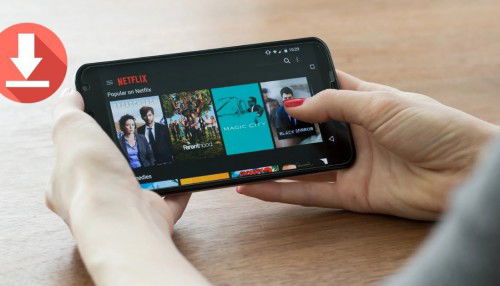

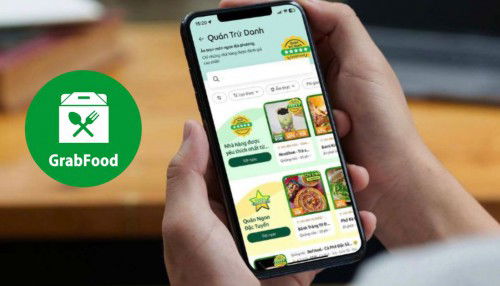
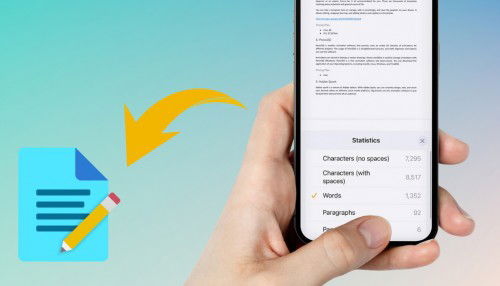

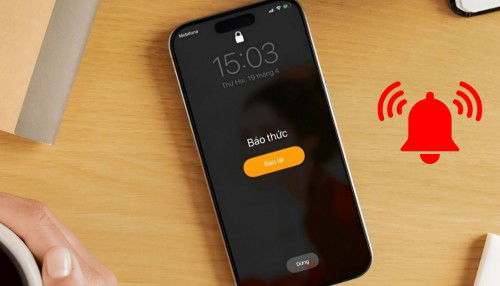
_crop_so-sanh-iphone-17-pro-va-galaxy-z-flip-7-xtmobile.jpg)
_crop_may-tinh-bang-5-trieu-xtmobile.jpg)
_crop_oppo-ra-mat-hasselblad-imaging-kit-cho-find-x9-pro-xtmobile.jpg)
_crop_sac-khong-day-iphone-xtmobile.jpg)
_crop_ipad-cho-tre-em-xtmobile.jpg)